محتويات
اليك برامج تسجيل الشاشة المجانية لالتقاط أو بث الألعاب والبرامج الأخرى من جهاز الكمبيوتر
إذا كنت تريد تسجيل مقطع فيديو لما يحدث على جهاز الكمبيوتر الخاص بك، فإن كل ما تحتاج إليه هو أحد برامج تسجيل الشاشة المجانية.كما هو الحال مع امكانية اخذ لقطة للشاشة ، يمكّنك مسجل الشاشة من إنشاء مقاطع فيديو توضيحية وتسجيل إنجازات الألعاب للأجيال القادمة وإنشاء مقاطع فيديو يمكن مشاركتها عبر الإنترنت على منصات عديدة مثل YouTube.
من المهم اختيار مسجل الشاشة المجاني المناسب وفقًا لما تنوي القيام به مع هذه المقاطع التي تلتقطها. تقدم المسجلات المختلفة مجموعة من الميزات المختلفة ، ويمكن حفظ التسجيلات في أشكال مختلفة ، أو التقاط المقاطع من مصادر خارجية مثل كاميرا الويب – وحتى أن البعض من هذه البرامج يمنحك الفرصة للتحميل على الإنترنت مباشرة من داخل البرنامج. البعض يعمل بشكل جيد على الأجهزة العادية ، في حين أن البعض الآخر يتطلب مواصفات أعلى. ما يهم هنا هو أن هناك الكثير من الخيارات. بغض النظر عن ما تنوي القيام به بالمقاطع التي تم تسجيلها من جهاز الكمبيوتر الخاص بك ، فأنت بحاجة إلى الأداة المناسبة لهذا الغرض. وهنا يمكن أن تساعدك هذه المقالة التي نلقي فيها نظرة على أفضل مسجلات الشاشة المجانية – ألقِ نظرة واعرف ما هو الأفضل بالنسبة لك.
1 – OBS Studio
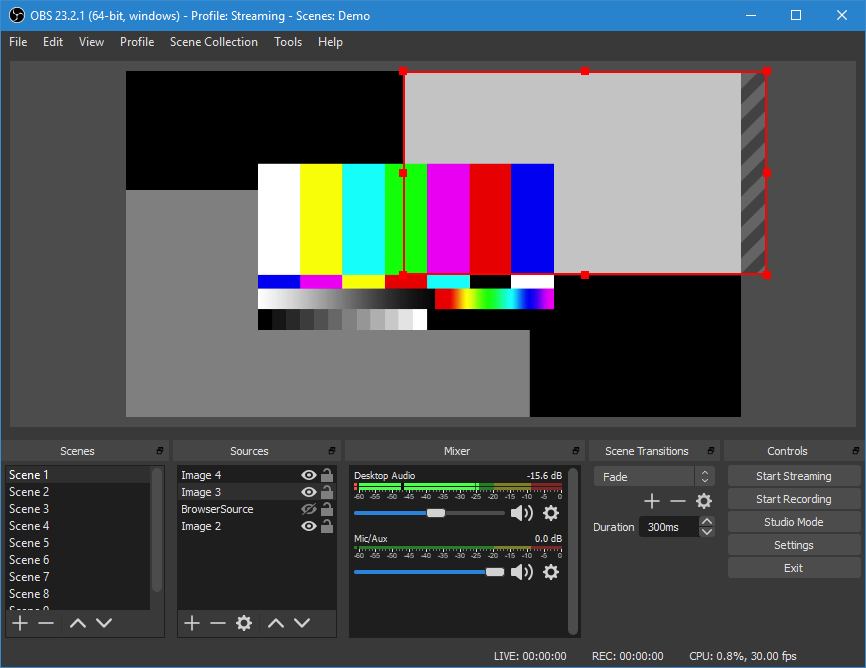
https://obsproject.com/
أفضل مسجل شاشة مجاني لالتقاط أو بث الألعاب ، مليء بميزات لمساعدتك في التقاط تسجيلات عالية الجودة
الايجابيات:
- بث الفيديو وتسجيله بجودة HD
- لا توجد قيود على طول الفيديو
السلبيات:
- تستغرق عملية الإعداد بعض الوقت
إذا كنت لاعبًا متحمسًا ، فإن OBS Studio هو أفضل برنامج لك يمكنك من تسجيل الشاشة بسهولة. على عكس برنامج FAPS الشهير (الذي يتيح لك التسجيل لمدة 30 ثانية فقط كحد أقصى ما لم تكن قد اشتريت ترخيصًا ، وتطبيق علامة مائية على اللقطات المسجلة) ، فإن OBS Studio هو برنامج مفتوح المصدر ، وهو مجاني تمامًا للاستخدام دون قيود. إن مسجل الشاشة المجاني OBS Studio يدعم البث والتسجيل بدقة عالية ، دون قيود على عدد أو مدة إبداعاتك. يمكنك بث ألعابك مباشرة إلى Twitch أو YouTube ، وحفظ المشروعات والعودة إليها لاحقًا ، أو تسجيل لقطاتك بتنسيق FLV وحفظها محليًا.
نظرًا لأن OBS Studio من أفضل برامج تسجيل الشاشة المجانية فيمكنه التسجيل مباشرة من كارت الرسومات الخاص بك ، فإنه قادر على التقاط الألعاب التي يتم تشغيلها في وضع ملء الشاشة (لا يمكن للعديد من مسجلات الشاشة الأخرى التسجيل إلا في حالة وجود نافذة) ، مع مفاتيح الاختصار القابلة للتخصيص للتحكم في التسجيل. يمكن لـ OBS Studio أيضًا الاستفادة الكاملة من المعالجات متعددة النواة لتحسين الأداء ، ويمكن أن يقوم بالتسجيل بمعدل 60FPS (أو أعلى). قد يستغرق الأمر بعض الوقت لإعداده بالطريقة التي تريدها بالضبط ، ولكن OBS Studio هو إلى حد كبير أفضل وأقوى مسجل شاشة للاعبين.
2 – FlashBack Express
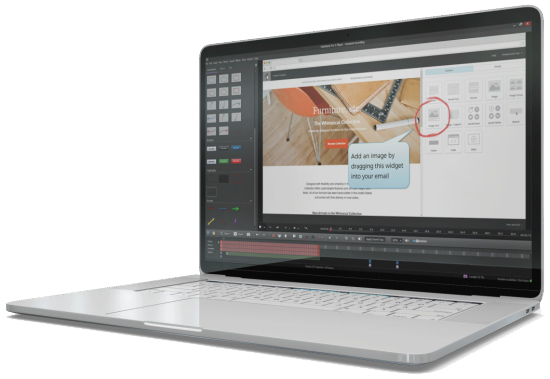
https://www.flashbackrecorder.com/express/
مسجل شاشة آخر ممتلئ بالميزات مثالي لتسجيل الألعاب وتسجيل المقاطع من كاميرا الويب
الايجابيات:
- واجهة مصممة بشكل جيد
- وجود محرر للفيديو مدمج
- اختيار تنسيقات الإخراج
يعد OBS Studio أفضل خيارات برامج تسجيل الشاشة المجانية للتسجيل من جهاز الكمبيوتر أو كاميرا الويب ، ولكن يأتي Flashback Express في المرتبة الثانية مباشراً. على الرغم من كونه نسخة مجانية من برنامج مدفوع ، إلا إن FlashBack Express لن يضع علامات مائية قبيحة على تسجيلاتك أو يفرض حدودًا زمنية ، وهو مليء بالمزايا والأدوات التي تنافس العديد من البرامج المتميزة. واجهته أقل تعقيداً من OBS Studio ، لذلك فهو خيار ممتاز إذا كنت لم تستخدم مسجل شاشة من قبل. يمكنك التسجيل من الشاشة بأكملها ، أو نافذة ، أو منطقة محددة ، أو كاميرا الويب. بمجرد الانتهاء ، سيظهر التسجيل الخاص بك في محرر بسيط ، حيث يمكنك قصه وتقطيعه ليناسب احتياجاتك ، ثم تصديره إلى YouTube أو خادم FTP أو حفظه على جهاز الكمبيوتر الخاص بك.
قد يظهر هذا البرنامج بمظهر تقليدي إلى حد ما بالنسبة لكونه مسجل شاشة مجاني ، ولكن سوف تستغرق دقيقة واحدة لتصفح خيارات Flashback المتقدمة وستجد مجموعة كبيرة من الإعدادات المصممة بعناية والتي تجعل تسجيلات سطح المكتب تبدو محترفة حقًا. يمكن للمسجل أن يحجب كلمات المرور التي يتم إدخالها على الشاشة تلقائيًا ، ويستبدل خلفية سطح المكتب السخيفة الخاصة بك بأخرى عادية ، ويخفي أيقونات سطح المكتب الفوضوية ، ويبرز مؤشر الماوس الخاص بك لتسهيل متابعته. هناك أيضًا وضع مخصص للألعاب يتيح لك تحديد عدد الإطارات المسجلة في الثانية.لا يوجد حد لطول التسجيلات الخاصة بك إلا إذا اخترت وضح حد للتسجيل ، وهو ما قد يكون مفيدًا في حالة ترك المسجل قيد التشغيل عن طريق الخطأ. يمكنك أيضًا اختيار تقسيم التسجيلات الطويلة إلى مقاطع وهي لمسة رائعة تساعدك على تجنب إنشاء ملفات ضخمة وغير عملية. أيضًا تسجيلاتك لن يكون عليها علامة مائية.
بعد التحديث الأخير ، يمكن لـ Flashback Express التصدير بتنسيقات WMV و AVI و MP4 ، مما يلغي الحاجة إلى محول فيديو منفصل ، ولم يعد يتطلب البرنامج مفتاح ترخيص مجاني للتنشيط – فقط قم بتثبيت البرنامج وستكون جاهزًا لبدء التسجيل . كما أن Developer Blueberry Software قد أصدرت مسجل مجاني للشاشة مصمم خصيصًا للألعاب – FBX. يلتقط هذا المسجل لقطات بجودة HD من داخل اللعبة ، مع تسريع الأجهزة لبطاقات AMD و Nvidia ، ووحدات المعالجة من Intel.
3 – Apowersoft Free Online Screen Recorder
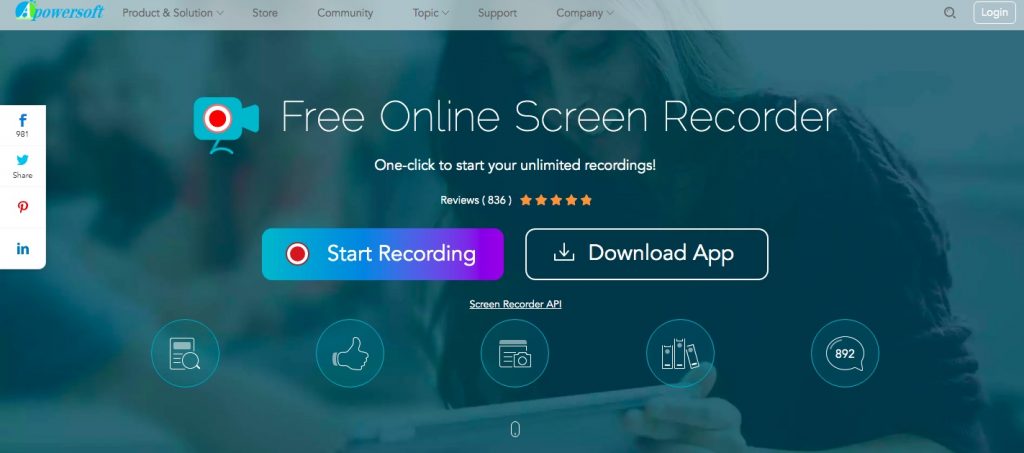
https://www.apowersoft.com
مسجل شاشة يعمل داخل المتصفح وأقوى من معظم تطبيقات سطح المكتب
الايجابيات:
- لا توجد حدود زمنية أو علامات مائية
- الكثير من خيارات التصدير
السلبيات:
- غير مناسبة للألعاب
إذا كنت ترغب في تسجيل عرض تقديمي أو عرض توضيحي أو برنامج تعليمي ، فجرّب Apowersoft Free Online Screen Recorder.
إنها أداة تعمل داخل المتصفح ، مما يعني أنها ليست مناسبة للألعاب ، ولكنها مثالية لأي مهام أخرى.
في البداية عندما تستخدم Apowersoft Free Online Screen Recorder للمرة الأولى، ستتم مطالبتك بتنزيل تطبيق صغير للبدء. سيتم تزويدك بعد ذلك بشريط تحكم معبأ بخيارات أكثر مما ستجده في معظم برامج تسجيل شاشة سطح المكتب. يمكنك تسجيل لقطات من سطح المكتب الخاص بك أو كاميرا الويب ، وتسجيل الصوت من جهاز الكمبيوتر الخاص بك ،أو الميكروفون ،أو كليهما معاً أو بدون صوت على الإطلاق. يمكنك تسجيل الشاشة بأكملها ، أو تحديد منطقة يدويًا أو اختيار أحد الإعدادات المسبقة للدقة – إنها مثالية إذا كنت تسجل مقطعًا على YouTube ، على سبيل المثال ، ولا تريد استخدام محرر فيديو منفصل لتغيير حجمه لاحقًا.
يوفر Apowersoft Free Online Screen Recorder اختصارات لوحة المفاتيح القابلة للتخصيص من أجل السرعة والراحة. يمكنك اختيار ما إذا كنت تريد أن يظهر المؤشر في التسجيل أم لا واختيار ما تريده من بين مجموعة من تنسيقات الإخراج بما في ذلك MP4 و WMV و AVI و MOV وغيرها الكثير. يمكنك حتى إضافة التعليقات التوضيحية أثناء التسجيل.
بمجرد الانتهاء من ذلك ، يمكنك حفظ التسجيل كملف فيديو أو GIF أو تحميله مباشرةً على YouTube أو Vimeo أو إرساله إلى Google Drive أو Dropbox. يمكنك أيضًا تعديل المقطع. سوف يؤدي تحديد هذا الخيار إلى تنزيل مكون إضافي – Apowersoft Video Editor – والذي يتيح لك إجراء تعديلات بسيطة قبل تصدير الفيديو بالتنسيق المفضل لديك. إنها أداة استثنائية حقا. لاحظ أن الزر “تنزيل إصدار سطح المكتب” يرتبط ببرنامج يسمى Apowersoft Screen Recorder Pro. هذه نسخة تجريبية من تطبيق متميز ، وهي محدودة أكثر من مسجل الشاشة هذا الذي يعمل على الإنترنت.
4 – Debut Video Capture
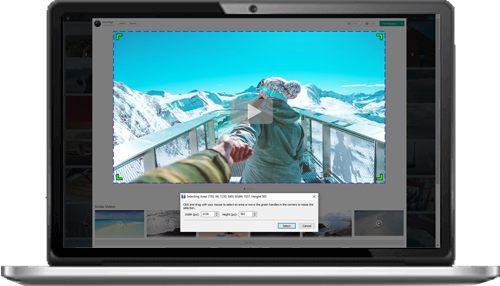
https://www.nchsoftware.com
مرونة مذهلة ، وقادر على أكثر من مجرد تسجيل الشاشة
الايجابيات:
- التسجيلات المجدولة
- إمكانية التسجيل من الكاميرات الخارجية
السلبيات:
- يبدو قديماً إلى حدٍ ما
يعتبر برنامج Debut Video Capture إضافة جديدة إلى مجموعة مسجلات الشاشة المجانية التي نقدمها ، وعلى الرغم من أن تصميمه القديم قليلاً لا يقدم إلا القليل من المزايا ، إلا أنه برنامج قوي للغاية يمكنه القيام بأكثر من مجرد التقاط ما يحدث على شاشة جهاز الكمبيوتر الخاص بك. بجانب القدرة الأساسية على تسجيل الشاشة (بدون حدود زمنية أو علامات مائية) ، يمكن لـ Debut Video Capture أيضًا تسجيل لقطات من أجهزة خارجية ، بما في ذلك كاميرات الويب وكاميرات المراقبة. يمكن أن يسجل حتى من خلال جدول منتظم ، مما يعني أنه يمكن أن يصبح المحور الرئيسي لنظام أمن منزلي. ليس سيء للغاية بالنسبة لبرنامج مجاني تمامًا للاستخدام الشخصي.
لا توجد أدوات تحرير ما بعد الإنتاج ، ولكن يمكنك تطبيق الفلاتر وإضافة التسميات التوضيحية والعلامات المائية الخاصة بك قبل البدء في التسجيل. لا يوجد خيار لتصدير مقاطع الفيديو مباشرة إلى YouTube أو Facebook ، ولكن يمكن حفظها بجميع التنسيقات الرئيسية ، بما في ذلك MP4 و MOV و AVI على سبيل المثال. إن تطبيق Debut Video Capture لا يزال حاليًا في مرحلة تجريبية عامة ، ولذا فإننا نتطلع إلى رؤية نسخة الإصدار النهائي مع قليل من التحسينات قريبًا.
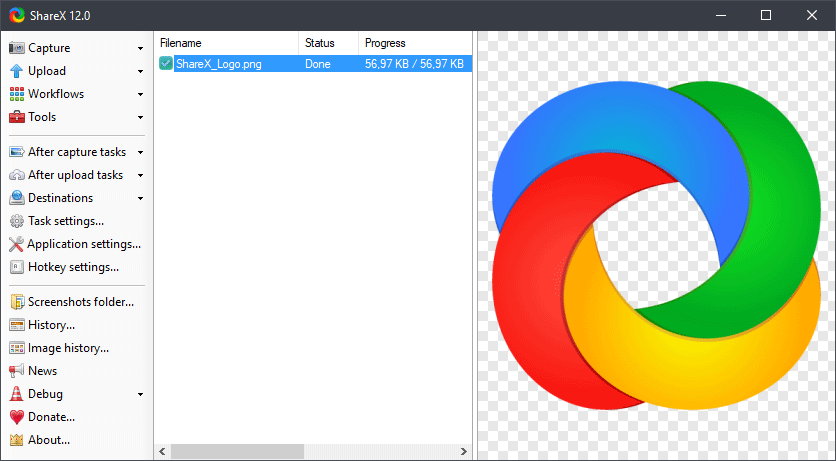
https://getsharex.com
اختيار جيد إذا كنت ترغب في مشاركة تسجيلات الشاشة الخاصة بك على الإنترنت
الايجابيات:
- يلتقط التسجيلات كملف فيديو أو GIF
- العشرات من خيارات التصدير
- رائع أيضًا لالتقاط الشاشة الثابتة
السلبيات:
- واجهة غير سهلة الاستخدام
- غير مناسبة للألعاب
إن ShareX هو تطبيق مفتوح المصدر لالتقاط الصور الثابتة وتسجيل مقاطع الفيديو.
لا توجد به علامات مائية أو حدود زمنية تدعو للقلق ، ولكن الواجهة ليست الأكثر سهولة في العالم ، لذلك ستكون أفضل حالًا باستخدام اختصارات لوحة المفاتيح. كمرجع سريع ، يمكنك بدء تسجيل بالنقر فوق Shift + Print Screen وإيقافه مرة أخرى باستخدام Ctrl + Shift + Print Screen.
يمكنك أيضًا استخدام مسجل الشاشة المجاني هذا لحفظ تسجيلك كملف GIF بدلاً من ملف فيديو ، والذي يمكن أن يكون مفيدًا جدًا للمشاركة في المنتديات ووسائل التواصل الاجتماعي. إن ShareX لا يعتبر مسجل شاشة مجانيًا رائعًا فقط، بل يمكنه أيضًا التقاط صفحة ويب كاملة للتمرير والتقاط وتحديد النص من خلال تقنية OCR ، وحتى التقاط الشاشة وفقًا لجدول زمني.
تكمن إحدى أفضل ميزاته في القدرة على إرسال الصور ومقاطع الفيديو التي تم التقاطها مباشرةً إلى موقع لتبادل الملفات أو مواقع التواصل الاجتماعي. هناك مجموعة واسعة من الخيارات ، والتي يمكنك الاطلاع عليها في موقع المشروع. لسوء الحظ ، لا يدعم ShareX التقاط الصور الثابتة للشاشة أو التسجيلات من الألعاب التي تعمل في وضع ملء الشاشة. بخلاف ذلك ، فهو مسجل شاشة رائع سوف يخدمك بشكل جيد للغاية.

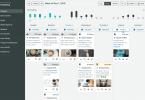
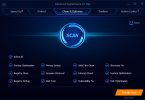



مقالة رائعة جدا شكرا لكم على هذه المجهود